Visa / dölj navigationsfönstret i Windows Live Photo Gallery 2011

Så här är det:
Till Dölj navigationsfönstret i Windows Live Photo Gallery, som jag av misstag upptäckte, måste du göra det klick denna nästan osynliga blå pil som bara visas när du håller muspekaren nära kanten av navigationsrutan.
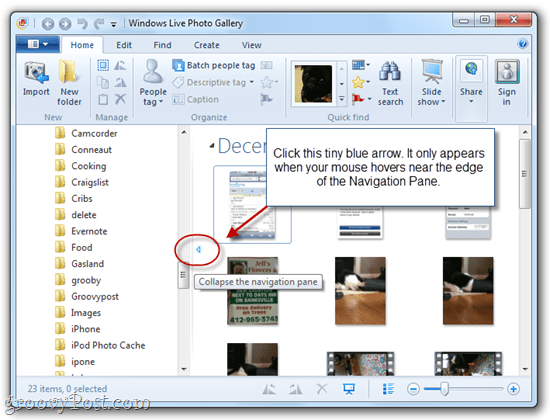
Till Visa navigeringsfönstret i Windows Live Photo Gallery (och andra applikationer som har navigeringsrutor som det här), måste du åter hitta den lilla blå pilen som du antagligen inte visste att fanns i första hand och klicka på den.
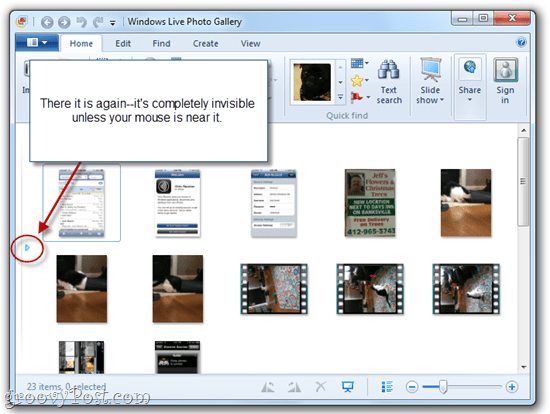
Medan jag var här upptäckte jag också att du kunde ändra storlek på navigeringsfönstret efter klick och dra fältet som visas bredvid pilen. Det markeras med blått när du musar över det.
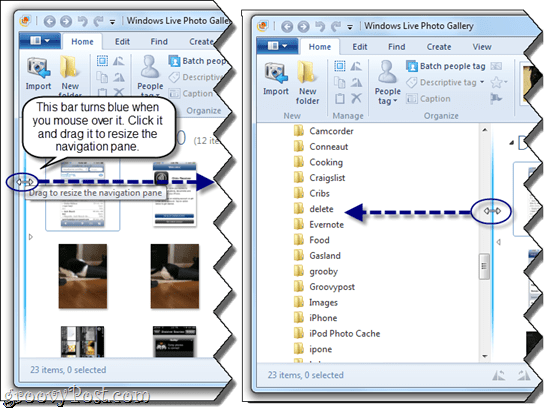
Så jag hoppas att någon annan någonsin blir förvirrad avsamma problem som jag var, detta hjälper dig att lösa det snabbt. Jag antar att storleken på eller dölja navigeringsfönstret kan vara verkligen användbart, om du har en liten skärm, men jag önskar bara att någon skulle ha gett mig lite mer riktning för hur jag ska få tillbaka den!










Lämna en kommentar